GSS 技術部落格
在這個園地裡我們將從技術、專案管理、客戶對談面和大家分享我們多年的經驗,希望大家不管是喜歡或是有意見,都可以回饋給我們,讓我們有機會和大家對話並一起成長!
若有任何問題請來信:gss_crm@gss.com.tw
2 分鐘閱讀時間
(301 個字)
PWA - Web App Manifest
展示用的專案的結構如下:
其中 manifest.json 用途在於將web 應用程式安裝於設備的主畫面,可以設定名稱、圖示、作者等。
manifest.json 於示範的專案內容如下:
大致上常用的屬性如上,至於詳細的介紹於https://developer.mozilla.org/en-US/docs/Web/Manifest 可以查閱。
其中認為最重要的屬性是 display 與 orientation。
-display:
- browser: 與一般網站類似,有網址列表。
- standalone: 就像是獨立應用程式一樣,包括有不同的執行視窗、有圖示的應用程式啟動器。在這模式下,使用者代理將不包含控制導覽列,但能包含其他的 UI 元素,像是狀態列。
- fullscreen: 全螢幕且沒有網址列表。
- minimal-ui: 像是獨立應用程式一樣,但將有控制導覽列 UI 元素的最小設置,元素會因瀏覽器而不同。
- orientation
- portrait: APP為橫的方式。
- landscape: APP為直的方向。
當我們的專案成功順利註冊 service work 後,可於於開發者工具,點選Application頁籤,於左方點選 Manifest,可以看見於 manifest.json檔中所設定的內容。
接下來要模擬安裝到裝置上。如果有裝android或iphone模擬器,可以安裝home screen。這邊我們使用chrome 的安裝來模擬。於網址列上有個下載的按鈕,點選起來:
之後會於桌面上產生APP圖示:
再點選此圖示,即會看見此示範專案設定display為standalone的顯示:
當display 設定為minimal-ui,其會多出導覽箭頭與重新讀取的功能(左上角)。
而要移除安裝的APP可於由上方點選解除安裝即可:
Stay Informed
When you subscribe to the blog, we will send you an e-mail when there are new updates on the site so you wouldn't miss them.

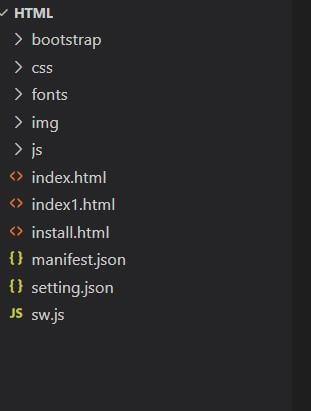
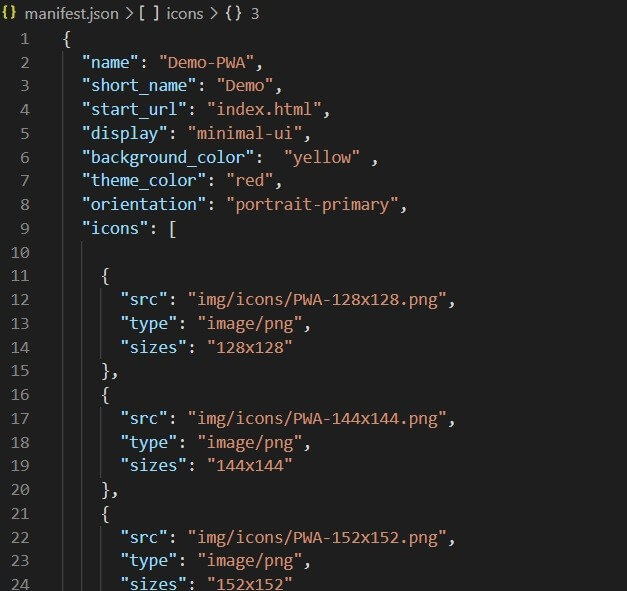
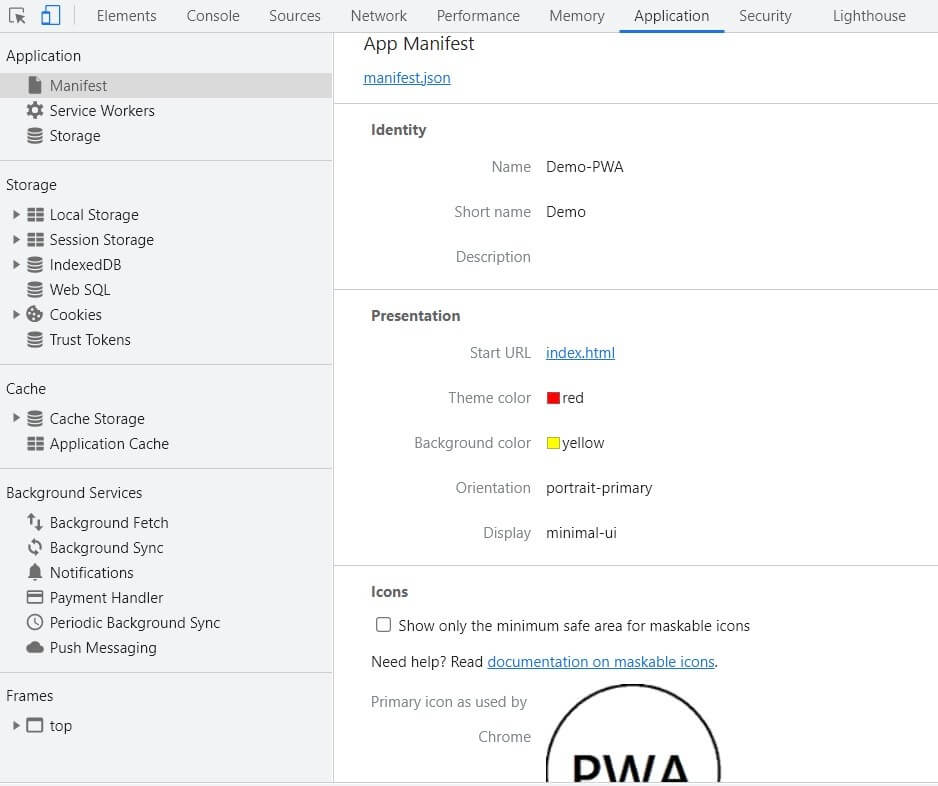
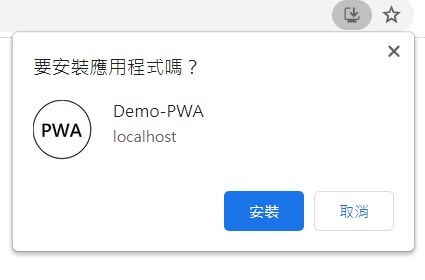
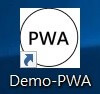
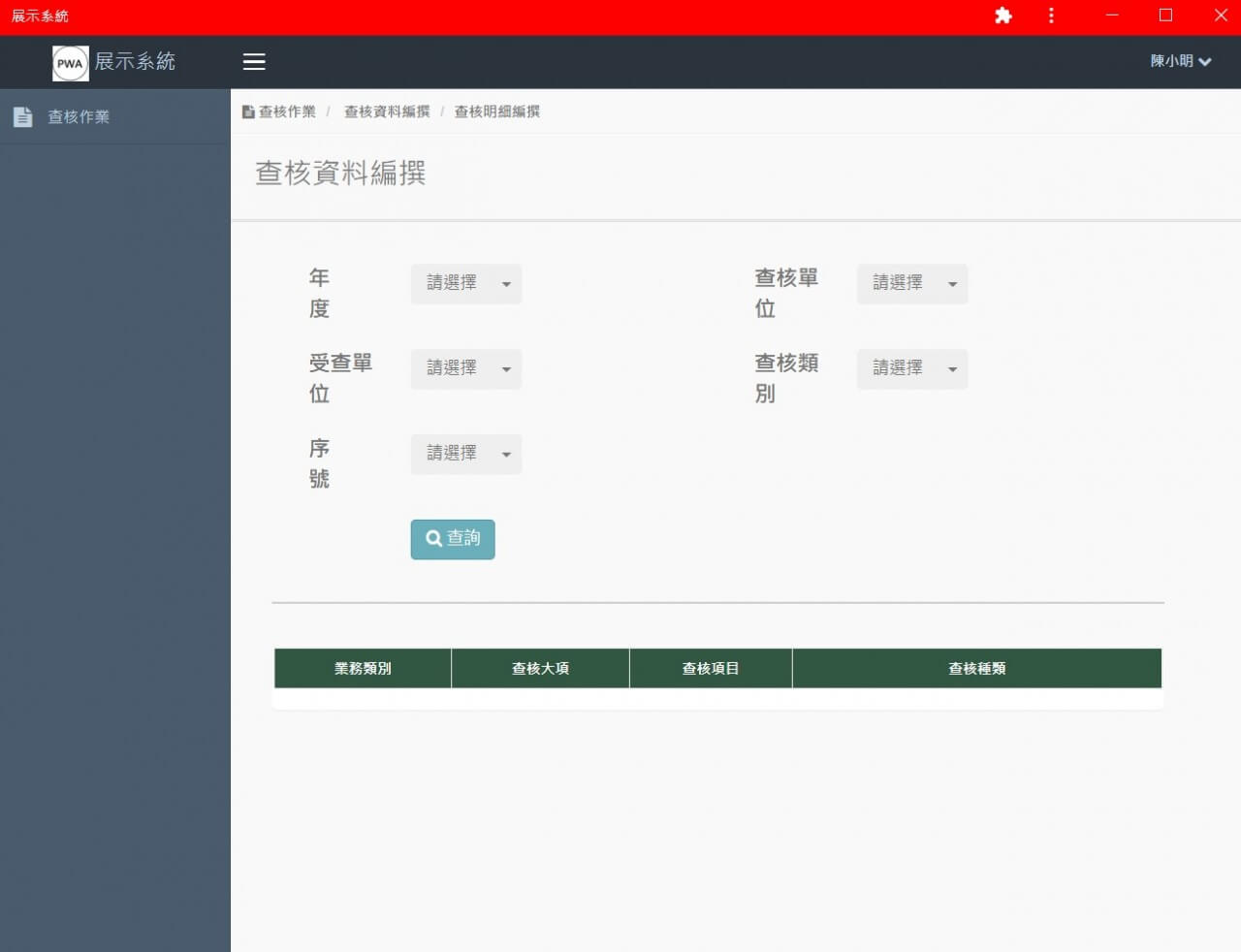
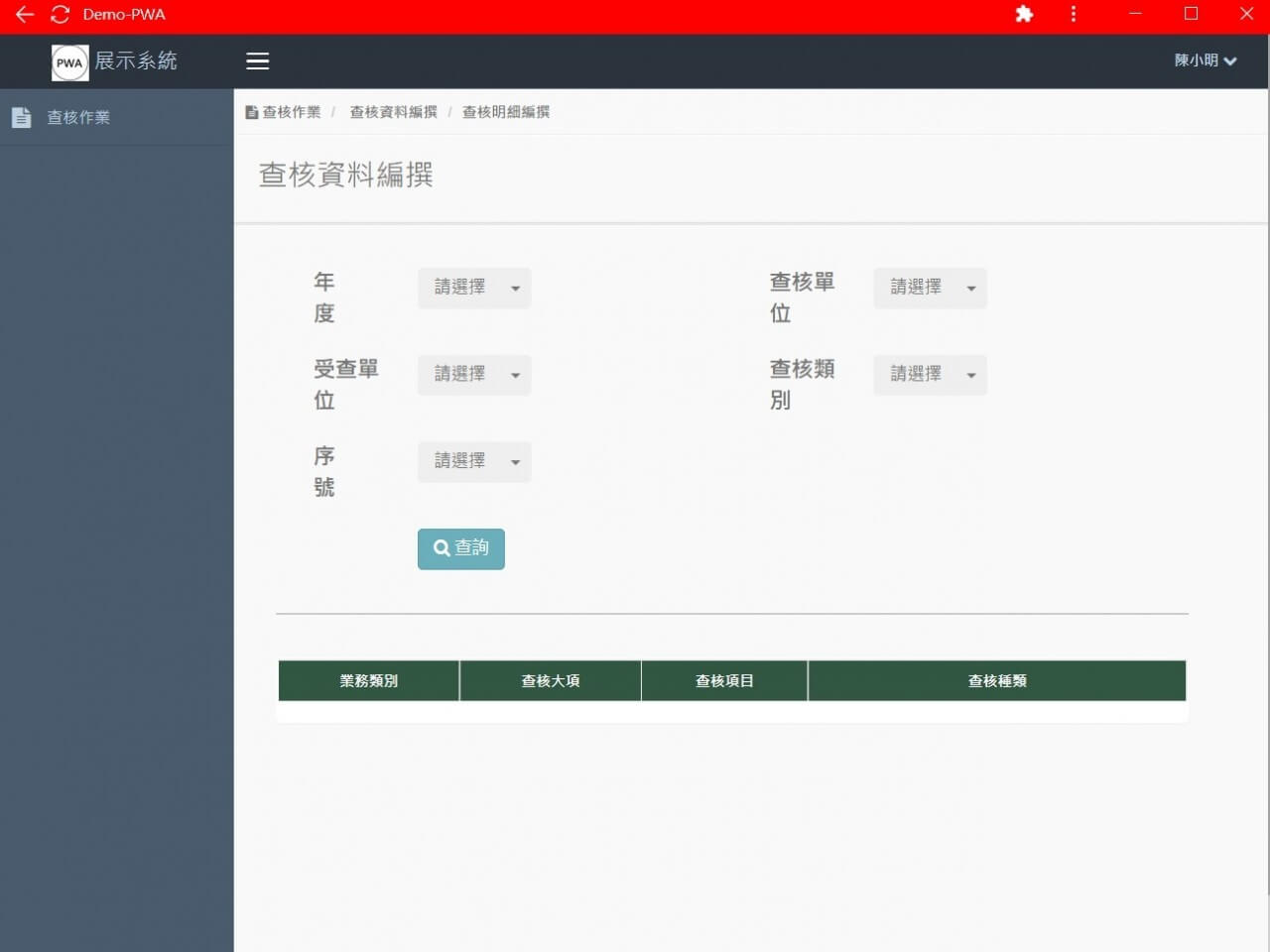
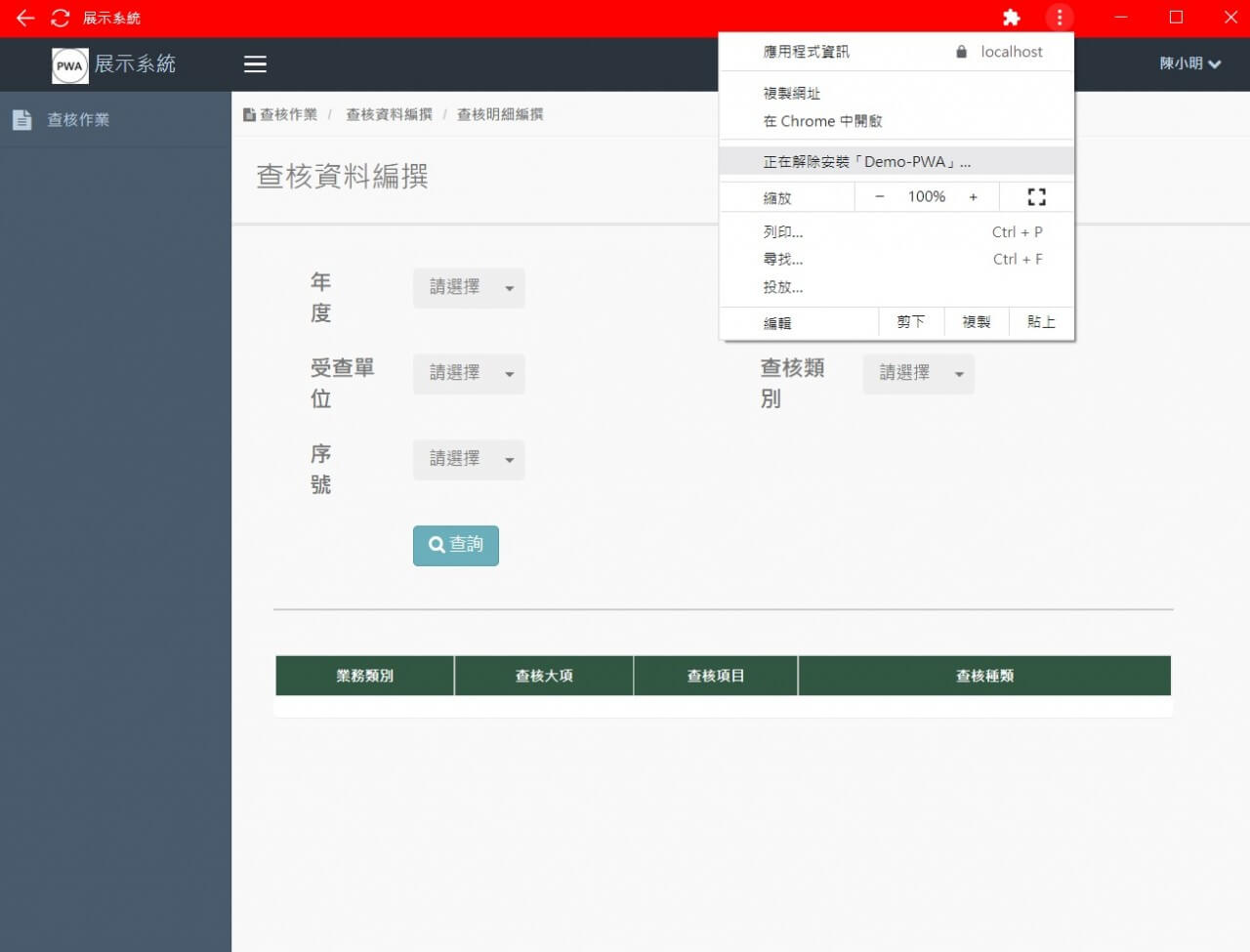
評論